A Apple é popular por seus patches de segurança, e um dos aplicativos de software desenvolvidos que você pode usar para criptografar senhas é o iTunes. Inicialmente, configurar a criptografia de backup é útil para proteger e impedir que outras pessoas acessem seus dados privados de backup. É comum esquecer essa senha, principalmente quando você raramente precisa dela, exceto para restauração de dados. Mas não se preocupe! Como este artigo explora maneiras eficazes que você pode usar para recuperar a senha perdida para recuperar o acesso à senha esquecida. Vamos direto ao ponto e prosseguir com como recuperar senhas criptografadas para iTunes backup lendo parte desta postagem no blog.
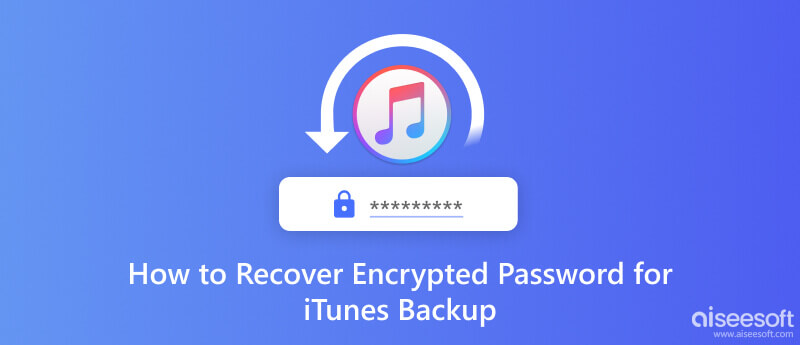
Infelizmente, não existe um método gratuito de recuperação de senha de backup do iTunes que você possa usar por padrão porque a criptografia do iTunes garante que a segurança e a privacidade de seus dados estejam seguras. A senha que você definiu torna possível recuperar ou acessar o conteúdo criptografado. Solenemente, a senha funciona como uma chave e, sem ela, os dados permanecerão desbloqueados para todos que quiserem experimentá-los.
Como recuperar a senha de backup do iTunes? Se não há como recuperá-lo, por que não criar outro? Dessa forma, você criará um novo backup do iTunes com uma nova senha mais fácil de lembrar. Siga as etapas abaixo para aprender como criar um arquivo de backup mais recente.
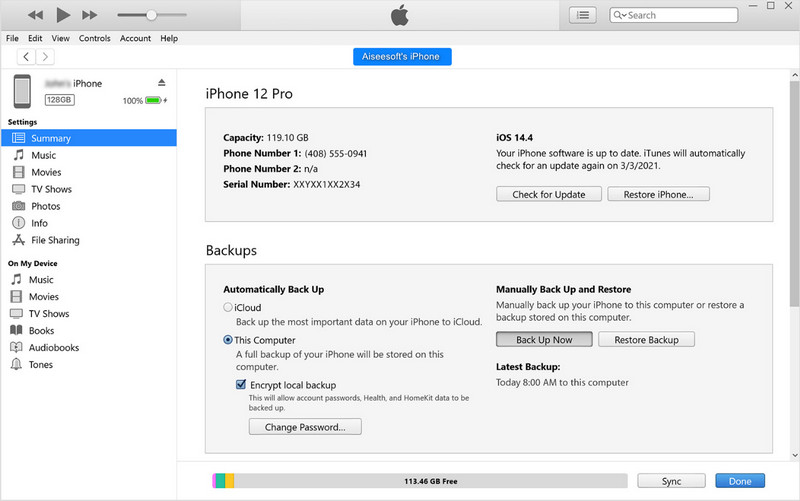
Use backup agora:
Para criar um backup criptografado, você precisará clicar no botão Fazer backup agora botão, e o processo de backup levará algum tempo, dependendo do tamanho do dispositivo e dos dados que ele possui. Este processo criará um backup de todos os seus dados no seu dispositivo iOS.
Use Criptografar backup do iPhone:
Para criar um criptografado, marque a caixa Criptografar as costas do iPhone primeiro, depois clique Fazer backup agora. Depois disso, haverá um prompt no qual você precisará adicionar uma senha forte, mas fácil de lembrar, para acessar e restaurar o backup mais tarde rapidamente.
Acesso às Chaves é um aplicativo utilitário no macOS que permite aos usuários gerenciar senhas, chaves de criptografia, certificados e outras informações relacionadas à segurança. É um recurso embutido no macOS, então você não precisa baixá-lo. Siga as etapas abaixo para fazer a recuperação de senha de backup criptografada do iTunes com ele.
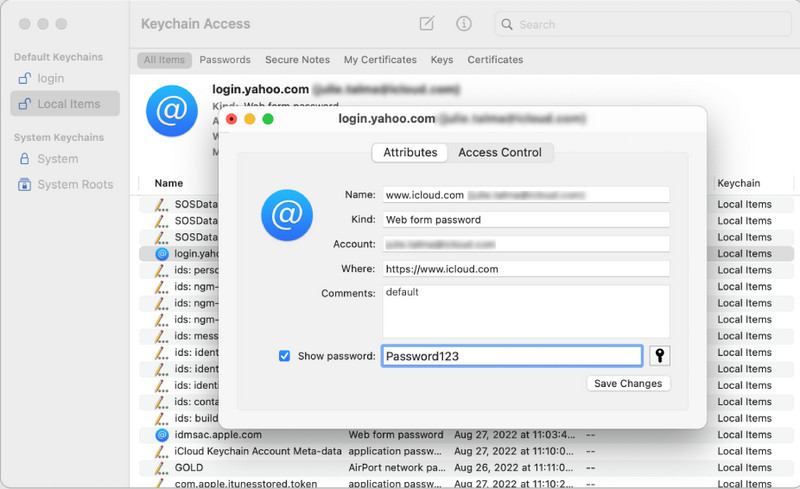
Como recuperar uma senha de backup esquecida do iTunes em minutos? A melhor maneira de fazer isso é usar o Desbloqueador de iPhone Aiseesoft. É um aplicativo dedicado que pode desbloquear facilmente qualquer problema que você encontrar em seu dispositivo iOS. Agora, o aplicativo adicionou um novo recurso no qual você pode remover facilmente a criptografia do arquivo de backup salvo no seu iPhone. Mesmo que seja a primeira vez que faz isso, você não precisa ter habilidades especializadas. Você pode seguir as etapas que adicionamos aqui para executar e desbloquear os dados de backup do iTunes facilmente.
100% seguro. Sem anúncios.
100% seguro. Sem anúncios.



Como faço para desbloquear o backup do meu iPhone no iTunes?
Conecte seu iPhone ao computador por meio de um cabo Lightning e abra o aplicativo iTunes. Dentro do aplicativo, clique no botão do iPhone e selecione Resumo. Depois disso, clique em Restaurar backup para restaurar os dados de backup no iOS.
O que fazer quando o iPhone não se conecta ao iTunes?
Existem vários fatores por que o iPhone não pode se conectar ao iTunes, como problemas de hardware, uma versão antiga do iTunes e muito mais. Você pode encontrar artigos relacionados para ler e conhecer a solução de como corrigi-lo.
Por que minha senha de backup do iTunes não está definida?
Quando você selecionar a opção Fazer backup agora durante o processo de backup do arquivo, não haverá nenhuma criptografia anexada a ele, o que significa que qualquer pessoa pode acessá-lo. Portanto, antes de criar um backup, você deve primeiro selecionar Criptografar backup do iPhone e depois clicar no botão Fazer backup agora.
O que é o erro 9006?
O erro 9006 é um código de erro que pode ocorrer no iTunes ao tentar atualizar ou restaurar um iPhone, iPad ou iPod touch. Ele é acompanhado por uma mensagem de erro que diz: Ocorreu um problema ao baixar o software para o iPhone. Ocorreu um erro desconhecido (9006). Então, Erro do iTunes 9006 ainda pode ser corrigido usando aplicativos de terceiros e reiniciando o sistema operacional.
Quanto tempo leva para redefinir sua senha do iTunes?
Toda a redefinição da senha do iTunes geralmente leva de alguns minutos a meia hora, dependendo das circunstâncias específicas e possíveis atrasos. É importante observar que esses prazos são estimativas e podem variar de acordo com os fatores que podem ser necessários.
Conclusão
A melhor software de reparo de vídeo já é mencionado nesta postagem do blog e nós os analisamos com base no que eles podem oferecer para reparar arquivos de vídeo quebrados. Escolher o melhor é difícil, então escolhemos para você para que você possa restringir qual ferramenta usar. Se você precisa saber qual usar, sugerimos Aiseesoft Video Repair.
Criptografia de backup do iOS
Ignorar criptografia de backup
Ignorar bloqueio de ativação do iOS
Backup de dados do iOS

Para corrigir o bloqueio da tela do iPhone, a função de limpeza de senha pode ajudá-lo muito. E você também pode limpar facilmente a senha do Apple ID ou do Screen Time.
100% seguro. Sem anúncios.
100% seguro. Sem anúncios.
Parabéns!
Você se inscreveu com sucesso em nossa newsletter. O exclusivo 40% de desconto para assinantes é AISEFOKS . Agora você pode copiá-lo e usá-lo para aproveitar mais benefícios!
Copiado com sucesso!